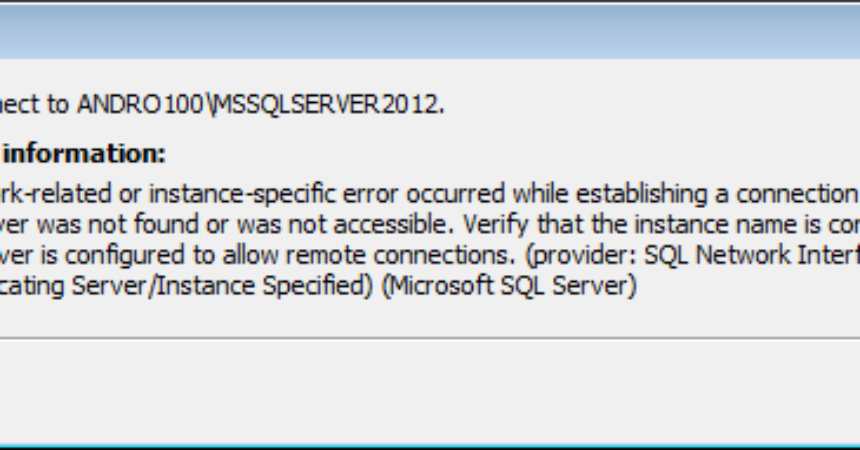Os Serviços de Navegador do SQL Server
Se, quando você estiver usando o navegador de serviço SQL, você continua recebendo essa mensagem de erro: "O serviço do SQL Server Browser em seu computador local foi iniciado e depois interrompeu. Alguns serviços param automaticamente se eles não estão sendo usados por outros serviços ou programas. "Pode ser bastante irritante.
Se você se deparar com esse problema com freqüência, não se preocupe, nesta publicação iria mostrar-lhe como você pode resolvê-lo.
Se o motivo do erro é que os serviços SQL não foram iniciados corretamente enquanto o servidor SQL está sendo contatado, você encontrará o seguinte erro: SInterfaces de rede QL, erro: 26 - Erro ao localizar servidor / instância especificada (Microsoft SQL Server)
Se você quiser resolver o problema do SQL servidor Parada do serviço do navegador e partida, você precisará editar o valor do registro para desativar o serviço SsrpListener.
Sistemas operacionais 64-Bit (x64):
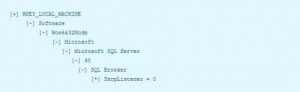
Sistemas operacionais 32-Bit (x86):

Como resolver o problema:
- A primeira coisa que você precisa fazer é pressionar Win e R simultaneamente. Isso abrirá Executar. Você deve então digitar o recibo na caixa Executar.
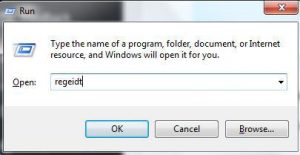
- Agora, se você tiver um sistema operacional x64, você precisará digitar o seguinte: KEY_LOCAL_MACHINE \ SOFTWARE \ Wow6432Node \ Microsoft \ Microsoft SQL Server \ 90 \ SQL Browser
- Se, no entanto, você tiver um sistema operacional x86, você digitará algo diferente. Para um sistema operacional x86, você precisará digitar o seguinte: HKEY_LOCAL_MACHINE \ SOFTWARE \ Microsoft \ Microsoft SQL Server \ 90 \ SQL Browser
- Depois de digitar um dos dois comandos acima, clique com o botão direito do mouse no SsrpListener. Agora você terá que modificar e definir seu valor para 0.
- Abra a caixa de diálogo mais uma vez. Desta vez, digite services.mcs. Após digitar isso, você precisará clicar em OK.
- Agora você precisa ir aos serviços do navegador SQL.
- Clique com o botão direito do mouse e clique em Iniciar para configurar o tipo de Inicialização como Automático a partir das propriedades.
Depois de seguir estas etapas, os serviços SQL devem começar a começar corretamente.
Você corrigiu o problema dos serviços SQL começando e parando no seu dispositivo?
Compartilhe sua experiência na caixa de comentários abaixo.
JR
[incorporado] https://www.youtube.com/watch?v=h24S8xXC94A[/embedyt]